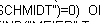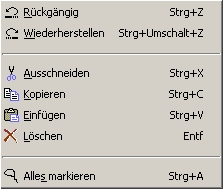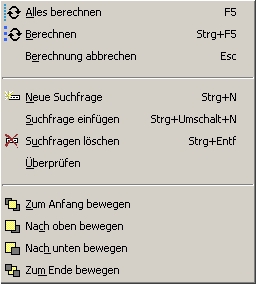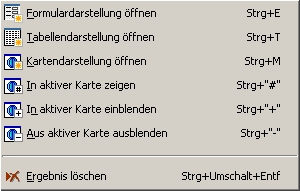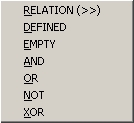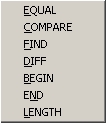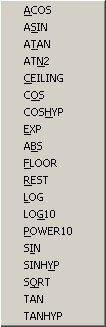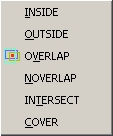3.11.9.8 Fenster 'Erweitertes Suchen'
| Verwandte Themen | |
|---|---|
| 3.2.3 | Fenster 'Hauptmenü' |
| 3.11.9.4 | Suchfragenergebnisse löschen |
| 3.11.9.5 | Suchfragen speichern |
| 3.11.9.6 | Suchfragen unter neuem Namen speichern |
| 3.11.9.7 | Suchfragen laden |
Dieses Fenster erlaubt die Erstellung und Auswertung eigener Suchfragen auf den angemeldeten Tabellen (2.5). Es ist die erweiterte Form des Fensters 'Abfragen' (3.11.2.6), eröffnet dem Anwender wesentlich mehr Möglichkeiten und ist daher auch etwas komplizierter, denn die Formulierung von Suchfragen erfordert etwas Kenntnis über die zu durchsuchenden Tabellen, über Mengenlehre und Arithmetik.
Die Ergebnisse aller Auswertungen können in Form von Tabellendarstellungen (3.9), Formulardarstellungen (3.10) und bei GIS-Anwendungen auch als Karten dargestellt werden.
Erstellte Suchfragen können bei entsprechenden Benutzerrechten in Dateien gespeichert und bei Bedarf auch wieder gelesen werden.
In vielen Fällen werden Auswertungen immer wieder mit verschiedenen Eingaben benötigt, z.B. der Suche über Personen oder Ortsnamen usw. In einem solchen Fall sollte der Systemverwalter entsprechend aufbereitete Suchfragen den Anwendern als vordefinierte Abfragen mit eigener Eingabemaske zur Verfügung stellen.
In das Fenster können Symbolleisten (3.14.2) eingeblendet werden.
Die Ergebnisse aller Auswertungen können in Form von Tabellendarstellungen (3.9), Formulardarstellungen (3.10) und bei GIS-Anwendungen auch als Karten dargestellt werden.
Erstellte Suchfragen können bei entsprechenden Benutzerrechten in Dateien gespeichert und bei Bedarf auch wieder gelesen werden.
In vielen Fällen werden Auswertungen immer wieder mit verschiedenen Eingaben benötigt, z.B. der Suche über Personen oder Ortsnamen usw. In einem solchen Fall sollte der Systemverwalter entsprechend aufbereitete Suchfragen den Anwendern als vordefinierte Abfragen mit eigener Eingabemaske zur Verfügung stellen.
In das Fenster können Symbolleisten (3.14.2) eingeblendet werden.
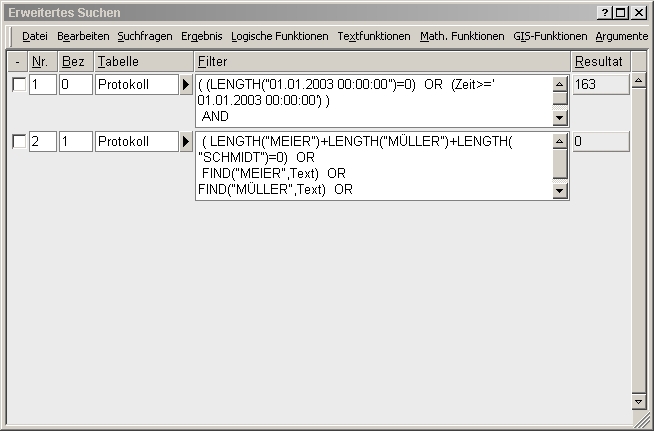
Felder und Bereiche:
 Wird diese Schaltfläche angeklickt, so werden die Markierungen aller Suchfragen zurückgesetzt.
Wird diese Schaltfläche angeklickt, so werden die Markierungen aller Suchfragen zurückgesetzt.
Sie können Suchfragen markieren, indem Sie die Kontrollkästchen in dieser Spalte anklicken. In der Spalte unter diesem Feld finden sich die laufenden Nummern der einzelnen Suchfragen. Diese Nummern werden bei Formulierungen von UND-, ODER- und RELATION-Suchfragen benötigt.
In der Spalte unter diesem Feld finden sich die laufenden Nummern der einzelnen Suchfragen. Diese Nummern werden bei Formulierungen von UND-, ODER- und RELATION-Suchfragen benötigt. Wird in den Feldern dieser Spalte die Nummer einer Suchfrage eingegeben, so wird der Filter der Suchfragen nur auf die Datensätze angewandt, die im Ergebnis der Suchfrage mit der eingegebenen Nummer enthalten sind.
Wird in den Feldern dieser Spalte die Nummer einer Suchfrage eingegeben, so wird der Filter der Suchfragen nur auf die Datensätze angewandt, die im Ergebnis der Suchfrage mit der eingegebenen Nummer enthalten sind.
Die Tabellen (2.5) der Suchfrage als auch der Suchfrage, deren Nummer eingegeben wird müssen dieselben sein.
Logisch enspricht dies einer UND-Operation, allerdings kann die Auswertung durch diese Art der Vorfilterung beschleunigt werden.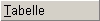 In den Feldern dieser Spalte finden sich die Namen bzw. Dateinamen der Tabellen (2.5), die durch die jeweilige Suchfrage untersucht werden sollen. Das Ergebnis jeder Suchfrage ist also eine Menge der Datensätze der in dieser Spalte angegebenen Tabellen.
In den Feldern dieser Spalte finden sich die Namen bzw. Dateinamen der Tabellen (2.5), die durch die jeweilige Suchfrage untersucht werden sollen. Das Ergebnis jeder Suchfrage ist also eine Menge der Datensätze der in dieser Spalte angegebenen Tabellen.
Die Breite dieser Spalte kann mit der Maus durch Drag&Drop verändert werden, wenn die Maus auf die Grenze zwischen dem Titel dieser Spalte und der nebenliegenden Filter-Spalte gebracht wird. Die Felder dieser Spalte repräsentieren die Filter der einzelnen Suchfragen. Jeder Filter ist ein Ausdruck, der durch seine Auswertung eine Zahl ergibt.
Die Felder dieser Spalte repräsentieren die Filter der einzelnen Suchfragen. Jeder Filter ist ein Ausdruck, der durch seine Auswertung eine Zahl ergibt.
Bei der Ermittlung des Ergebnisses einer Suchfrage wird der Filter für den gerade untersuchten Datensatz ausgewertet. Ist das Ergebnis 0, so erfüllt der Datensatz den Filter nicht und wird auch nicht in das Suchfragenergebnis übernommen.
Im anderen Fall gehört der Datensatz zum Ergebnis der Suchfrage. In dieser Spalte finden sich die Ergebnisse der einzelnen Suchfragen. Die Ergebnisse sind Mengen von Datensätzen der in den einzelnen Suchfragen ausgewerteten Tabellen (2.5) und werden hier nur durch ihre Anzahl repräsentiert.
In dieser Spalte finden sich die Ergebnisse der einzelnen Suchfragen. Die Ergebnisse sind Mengen von Datensätzen der in den einzelnen Suchfragen ausgewerteten Tabellen (2.5) und werden hier nur durch ihre Anzahl repräsentiert.
Eine 0 bedeutet also, dass die kein Datensatz der Zieltabelle einer Suchfrage den Filter der Suchfrage passieren konnte.
Ein Fragenzeichen zeigt an, dass die Suchfrage noch nicht berechnet wurde.
Auf das eigentliche Suchfragenergebnis einer einzelnen Suchfrage kann direkt durch einen Doppelklick auf die angegebene Zahl zugegriffen werden - es öffnet sich dann eine Tabellendarstellung.
Die üblichen Funktionen zum Öffnen von Tabellendarstellungen (3.9), Formulardarstellungen (3.10) oder Kartendarstellungen (3.8) öffnen die entsprechenden Fenster für alle markierten Suchfragen!
 ,
,